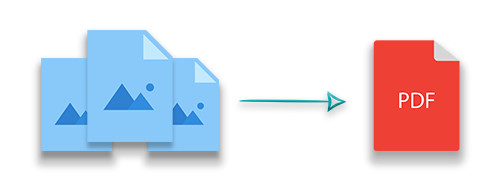
Konverter bilde til PDF i C#
Uansett om du trenger å arkivere bilder, generere rapporter, eller bare lage et enkelt dokument fra ulike bildefiler, kombinerer bilder i en PDF tilbyr en effektiv og høy kvalitet løsning. I denne artikkelen vil du lære hva å konvertere bilder til PDF i C# ved hjelp av en steg-for-step guide som understreker høyhastighetsbehandlings- og toppkvalitetsresultater.
Denne guiden dekker følgende emner:
- C# bilde til PDF konverteringsbiblioteket
- Konverter et bilde til PDF i C#
- Konverter flere bilder til en PDF
- Utviklede tips for høy kvalitet konvertering
- Gratis ressurser og støtte
C# bilde til PDF konverteringsbibliotek
For bilde til PDF konvertering, vil vi bruke den svært mangfoldige Aspose.PDF for .NET. Denne kraftige PDF-biblioteket lar deg lage, redigere og manipulere PDF filer rett innenfor .NET-applikasjonene dine.
Du kan også begynne med Last ned biblioteket eller installere den via NuGet Bruk følgende kommando:
PM> Install-Package Aspose.PDF
Hvordan konvertere et bilde til PDF i C#
Konvertering av et enkelt bilde til PDF i C# kan gjøres gjennom noen klare trinn. Følg disse retningslinjene for å oppnå en nøyaktig konvertering:
Initialisere PDF-dokumentet: Skap et eksempel på Document Dette objektet representerer din nye PDF-fil.
Legg til en ny side: Legg inn en ny side i PDF ved hjelp av Dokumentasjon.Pages.Add() Her kan du også konfigurere side dimensjoner og orientering for å passe bildestørrelsen.
Last ned bildefilen: Åpne bildefilen ved hjelp av A FileStream For å sikre at filen blir lest riktig.
Legg til bildet til siden: Legg inn den lastede bildet til siden ved å bruke Page.paragraphs.Add (bilde) Metode: Sett bildet av strømmen via Illustrasjon: ImageStream og eiendom.
Lagre PDF-dokumentet ditt: Når bildet er innebygd, lagre PDF ved hjelp av Dokumentasjon.Save (String) Metoden er.
Nedenfor er et kodemønster som viser hvordan du konverterer en PNG-bilde til en PDF i C#:
Konverter flere bilder til en PDF
Ofte må du kombinere flere bilder i et enkelt PDF-dokument. Prosessen er lik den som brukes for en enkelt bilde, men inkluderer ytterligere trinn for å behandle flere filer:
Skap et nytt PDF-dokument: Som før, innledet en instans av Document.
Retrieve Image File Navn: Bruk den Directory.GetFiles (string) og) Metode for å få en rekke bilde filnavn fra en angitt mappe.
Gå gjennom bildene filer: For hvert bilde:
Legg til en ny side i PDF ved hjelp av Dokumentasjon.Pages.Add().
Åpne bildefilen med FileStream.
Legg til bildet til siden ved hjelp av Page.paragraphs.Add (bilde).
Sett bildet av strømmen med Illustrasjon: ImageStream.
Save the Merged PDF Document: Endelig, lagre dokumentet som en enkelt PDF-fil med Dokumentasjon.Save (String).
Kodemønsteret nedenfor viser hvordan du konverterer flere bilder til et PDF-dokument:
Utviklede tips for høy kvalitet konvertering
For å sikre at konverteringsprosessen oppfyller dine høye kvalitetsstandarder mens du opprettholder ytelse, vurder følgende ekstra tips:
Pageinnstillinger og orientering: Tilpasse sidstørrelsen (f.eks. A4, brev eller tilpassede dimensjoner) ved hjelp av egenskapene til Page Dette sikrer at bildet passer perfekt på siden uten uønsket skalering.
Bild Scaling og Posisjonering: Tilpasse skalering og posisjonering av bilder slik at de er sentrert eller tilpasset i henhold til layout krav. Aspose.PDF lar deg sette marginer og padding for å fin-tune bildet plassering.
Batch behandling: For applikasjoner som trenger å konvertere store volumer av bilder, tenk på å pakke konverteringsprosessen. Dette forbedrer ikke bare effektiviteten, men minimerer også minnesbruk ved å behandle bilder i mindre grupper
C# Save PDF as ImageFunksjonaliteten kan hjelpe til med å raskere dette, slik at du enkelt kan legge til bilde til PDF C.Frekvensbehandling og logging: Implementere robust feilbehandling for å fange eventuelle problemer under filtilgang eller konvertering. Logging av disse hendelsene kan bidra til å diagnostisere problemer i produksjonsmiljøer, spesielt når du håndterer ulike bildeformater eller korrupte filer.
Optimalisert for ytelse: Tenk på parallell behandling hvis appen din trenger å håndtere mange bilder samtidig. Asynkrone programmeringsmodeller i C# kan brukes til å forbedre konverteringstiden uten å blokkere hovedtråden. I tillegg kan du konvertere PNG til PDF C # effektivt med riktig tilnærming.
Gratis C# bilde til PDF konvertering
Hvis du ønsker å oppleve de fulle mulighetene til våre PDF-konverteringsverktøy uten begrensninger, kan du begynne med Få gratis midlertidig lisens for Aspose.PDF for .NET. Dette gjør at du kan utvikle og teste dine bilde-til-PDF konverteringsapplikasjoner uten noen evalueringsbegrensninger.
Utforsk C#-bilde til PDF-biblioteket
For videre lesing og ressurser på bruk av Aspose.PDF for .NET, tenk på å sjekke ut:
- Den detaljerte Dokumentasjon for dyp veiledning.
- Vår omfattende Forumet Her kan du stille spørsmål og dele innsikt.
- Ytterligere bloggposter og tutorialer som dekker relaterte emner i PDF-generering og manipulasjon.
Conclusion
I denne artikkelen har du lært hvordan du konverterer et bilde til PDF i C# – både for enkelt bilder og for å kombinere flere bilder i ett dokument. Med Aspose.PDF for .NET kan du oppnå høy kvalitet, høy hastighet konverteringer som oppfyller dine spesifikke krav. Ved å inkludere de avanserte tipsene som er gitt, du kan ytterligere optimalisere konverteringsprocessen, sikre profesjonelle resultater hver gang.
Uansett om du bygger automatiserte dokumentbehandlingssystemer eller bare trenger å kombinere flere bilder i en enkelt fil, vil teknikkene som er beskrevet i denne guiden hjelpe deg med å implementere en pålitelig løsning i applikasjonen.